웹 서핑 시작페이지를 나에게 맞게
여러분, 웹 서핑을 할 때 첫 페이지를 어떻게 설정하고 계신가요? 아마 구글 크롬의 기본 시작페이지를 그대로 사용하고 계실 거예요. 저도 처음에는 그런 방식이었죠. 하지만 시간이 지나면서 내 스타일에 맞게 바꿔보니 정말 편리하다는 걸 느꼈어요. 그래서 오늘은 제가 구글 크롬 시작페이지를 개인화하는 방법을 자세히 설명해 드리려고 해요. 여러분도 이 과정을 쉽게 따라 할 수 있을 거예요

구글 크롬 시작페이지를 설정하는 이유
구글 크롬의 시작페이지를 왜 개인화해야 할까요? 제 경험을 바탕으로 말씀드리자면, 매일 인터넷을 사용하는 만큼 자주 가는 웹사이트에 빠르게 접근할 수 있는 방법이 필요하더라고요. 기본 시작페이지도 괜찮지만, 자기만의 정보를 담아두면 훨씬 효율적이에요. 예를 들어, 저는 업무로 자주 찾는 블로그와 쇼핑몰 사이트를 등록해 놓았어요. 매번 주소를 입력할 필요 없이 클릭 한 번으로 들어갈 수 있으니까요. 이렇게 시작페이지를 꾸며 놓으면 생활이 한층 더 편리해지는 걸 느낄 수 있습니다.
PC에서 시작페이지 설정하는 방법
PC에서 구글 크롬의 시작페이지를 설정하는 건 생각보다 간단해요. 먼저 크롬을 열고 오른쪽 상단에 있는 세 개의 점을 클릭하세요. 거기서 '설정' 항목을 찾아들어가면, '시작 그룹'이라는 섹션이 있어요. 그곳에서 '특정 페이지 또는 페이지 모음 열기'를 선택하면 원하는 웹사이트의 URL을 추가할 수 있습니다. 저의 경우는 개인 블로그, 유용한 뉴스 사이트, 즐겨 찾는 쇼핑몰 등을 등록해 놓고 사용해요. 이렇게 미리 설정해 두니 시간 절약도 되고, 새로운 웹사이트를 찾을 때도 훨씬 수월해요.
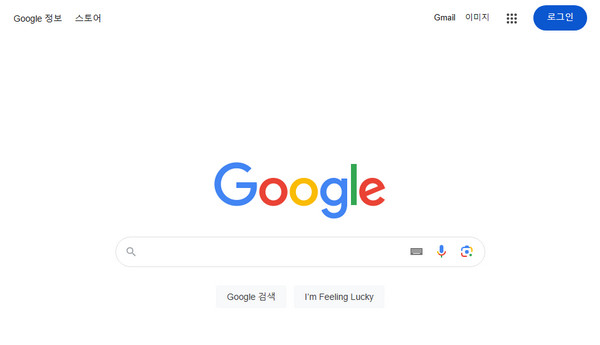
모바일에서도 손쉽게 설정하기
모바일에서도 시작페이지를 설정할 수 있다는 사실, 알고 계신가요? 스마트폰에서 구글 크롬 앱을 열고 왼쪽 상단에 있는 메뉴를 클릭한 후 '설정'으로 이동하면 됩니다. 여기서 '홈페이지' 항목을 찾아서 원하는 웹사이트 주소를 입력하면 쉽게 끝나요. 요즘 스마트폰을 많이 사용하니까, 모바일 기준으로도 편리하게 설정하는 게 좋아요.
네이버 바로가기 크롬버전
네이버 바로가기 기능을 활용하여 인터넷을 빠르게 이용할 수 있는 방법이 있습니다. 네이버는 사람들이 검색을 할때 많이 사용하는 것으로 홈페이지를 들어가 다른 곳으로 이동을 하는데 많이
deleger.tistory.com
시작페이지 아이디어
어떤 웹사이트를 일반적으로 시작페이지에 추가하면 좋을까요? 저의 경험을 바탕으로 몇 가지 말씀드리고 싶어요. 뉴스 사이트, 자주 쇼핑하는 사이트, 그리고 개인적인 관심사에 맞는 블로그를 등록해 보세요. 저 같은 경우 주말마다 체크하는 취미 블로그가 있어서, 시작페이지에 링크를 추가해 두니 정말 편리했습니다. 여러분도 자신만의 관심사에 맞게 다양한 웹사이트를 설정해 보세요.
구글 크롬 시작페이지의 자동화 기능
구글 크롬은 기본적으로 제공하는 시작페이지를 넘어, 다양한 확장 프로그램이나 위젯을 통해 더 유용하게 사용할 수 있어요. 예를 들어, 날씨 정보를 실시간으로 보여주는 위젯이나, 자주 사용하는 뉴스 헤드라인을 업데이트해주는 확장 프로그램을 추가할 수 있답니다. 이렇게 다양한 정보를 한눈에 볼 수 있는 것은 정말 큰 장점이에요.
| 기능 | 설명 |
|---|---|
| 위젯 기능 | 날씨, 뉴스 등 실시간 정보 제공 |
| 확장 프로그램 | 모든 정보 통합 및 빠른 접근성 제공 |
크롬브라우저 다운로드 구글 웹브라우저
구글 크롬 브라우저구글 크롬은 2008년에 출시된 이후로 전 세계적으로 가장 인기 있는 웹 브라우저 중 하나로 자리 잡았습니다. 속도, 단순성, 보안성을 자랑하는 크롬은 데스크톱과 모바일 모
deleger.tistory.com
자주 묻는 질문
구글 크롬 시작페이지를 어떻게 사용자 맞춤화하나요?
설정 메뉴에서 시작 그룹을 선택하고 원하는 웹사이트의 URL을 추가하면 됩니다.
모바일에서 시작페이지를 설정할 때 주의할 점은?
앱의 설정 메뉴에서 홈페이지를 지정해야 하며, 추가하고자 하는 주소가 정확해야 합니다.
어떻게 하면 시작페이지를 더욱 유용하게 사용할 수 있을까요?
자주 방문하는 웹사이트를 즐겨찾기로 추가하고, 위젯과 확장 프로그램을 활용하면 좋습니다.
결론적으로, 구글 크롬 시작페이지를 개인화하는 것은 생각보다 쉽고, 그로 인해 우리 웹 서핑 경험이 나아지는 걸 확연히 느낄 수 있어요. 작은 변화가 큰 차이를 만들어줄 수 있답니다. 여러분도 나만의 멋진 시작페이지를 만들며, 더 편리한 웹 서핑을 하시기 바랍니다.

